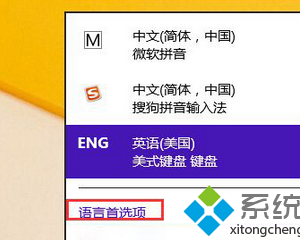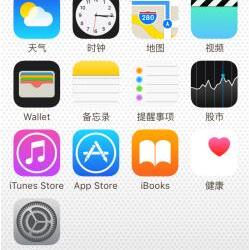win8网卡DNS的设置方法 新装的win8能上QQ不能打开网页怎么办
发布时间:2017-03-10 14:27:31作者:知识屋
win8网卡DNS的设置方法 新装的win8能上QQ不能打开网页怎么办 新装的win8能上QQ不能打开网页,很可能因为DNS设置问题。那么要如何设置win8的网卡DNS呢?下面是小编给大家整理的有关介绍win8网卡DNS的设置方法,希望对大家有帮助!
win8网卡DNS的设置方法/步骤
1.百度查询自己宽带的DNS服务器地址
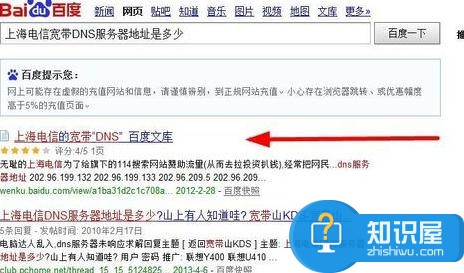
2.win+x(窗口键+X键)打开菜单,选择 控制面板
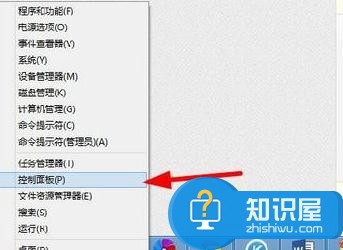
3.在打开的控制面板中 选择查看网络状态和任务
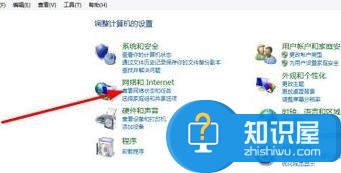
4.在打开的网络和共享中心 选择 更适配器设置
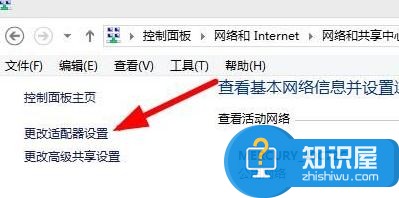
5.在打开的网络连接页面 选择自己要修改的的网卡 如图所示的以太网 在图标上单击右键 然后选择属性 进入网卡属性设置
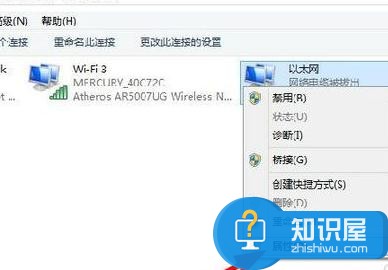
6.弹出以太网属性 下拉到最下方 找到Internet协议版本4 然后双击他 将进入DNS设置页面
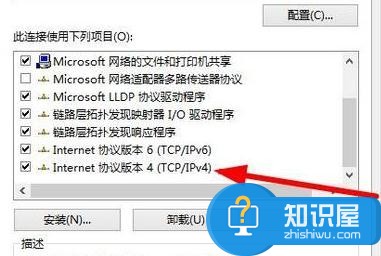
7.选择使用下面的DNS服务器地址 然后把第一步找到的dns服务器地址输入即可 然后点击确定。
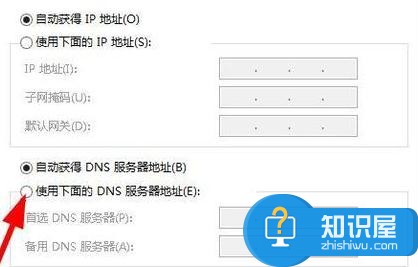

知识阅读
软件推荐
更多 >-
1
 一寸照片的尺寸是多少像素?一寸照片规格排版教程
一寸照片的尺寸是多少像素?一寸照片规格排版教程2016-05-30
-
2
新浪秒拍视频怎么下载?秒拍视频下载的方法教程
-
3
监控怎么安装?网络监控摄像头安装图文教程
-
4
电脑待机时间怎么设置 电脑没多久就进入待机状态
-
5
农行网银K宝密码忘了怎么办?农行网银K宝密码忘了的解决方法
-
6
手机淘宝怎么修改评价 手机淘宝修改评价方法
-
7
支付宝钱包、微信和手机QQ红包怎么用?为手机充话费、淘宝购物、买电影票
-
8
不认识的字怎么查,教你怎样查不认识的字
-
9
如何用QQ音乐下载歌到内存卡里面
-
10
2015年度哪款浏览器好用? 2015年上半年浏览器评测排行榜!